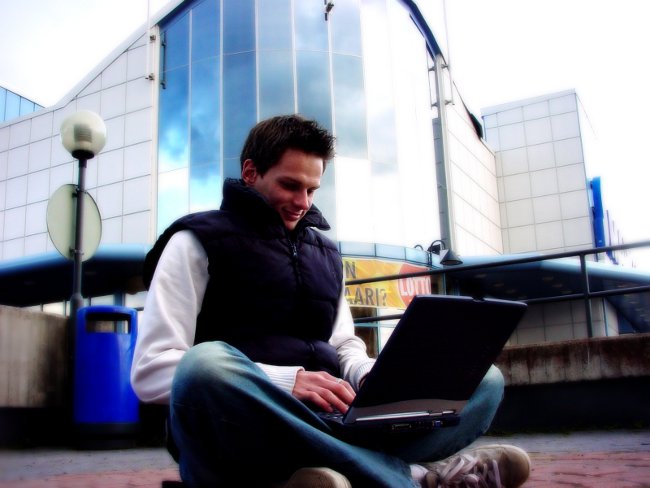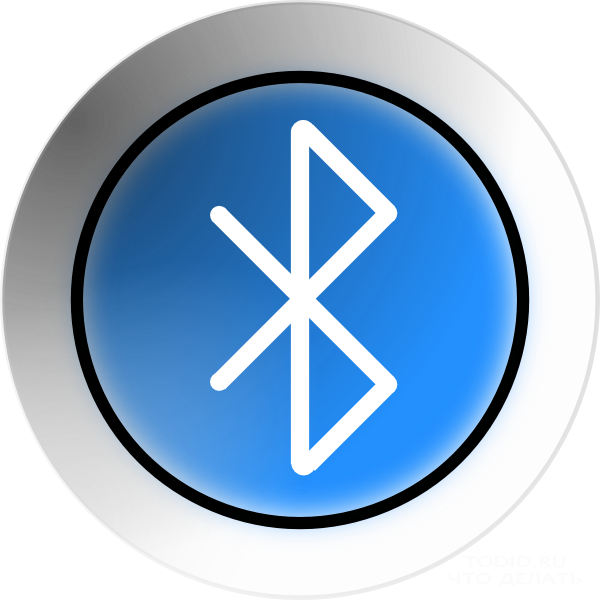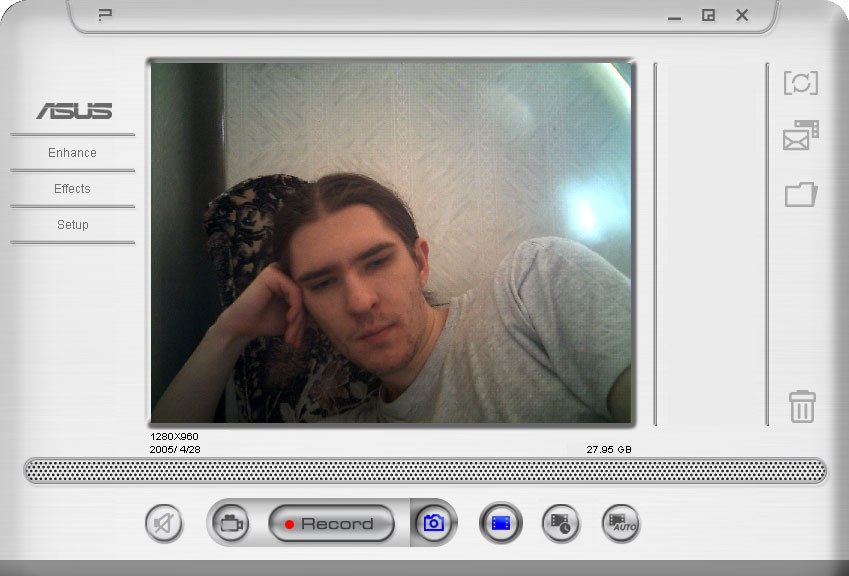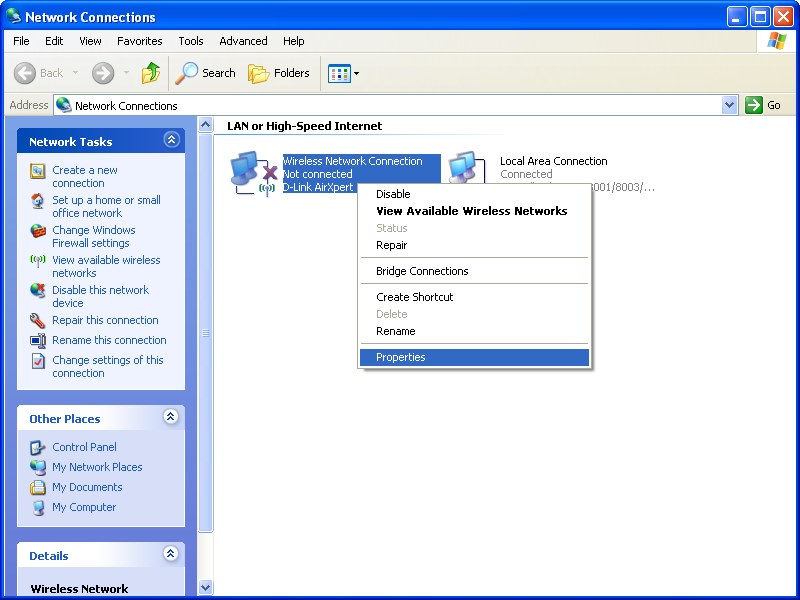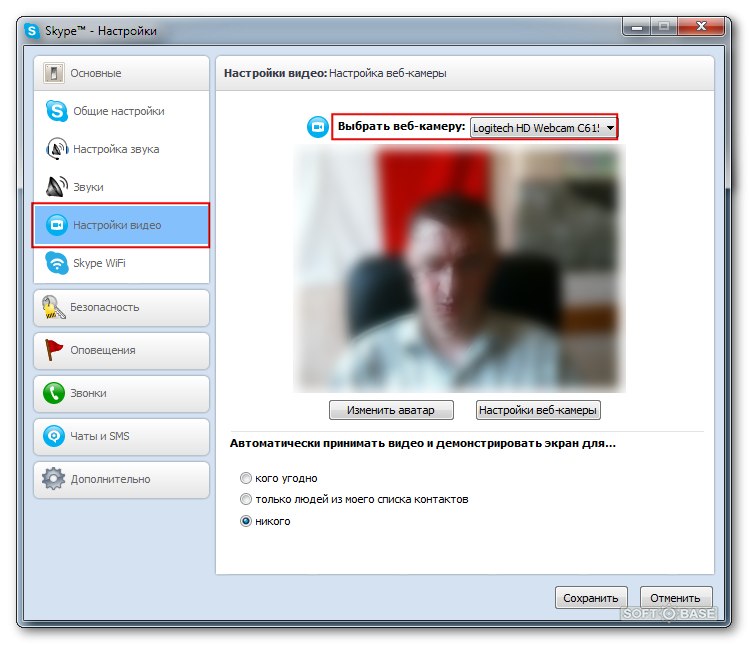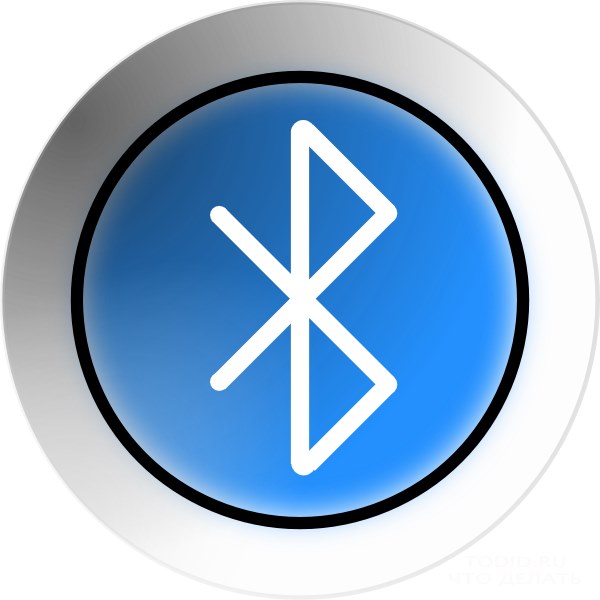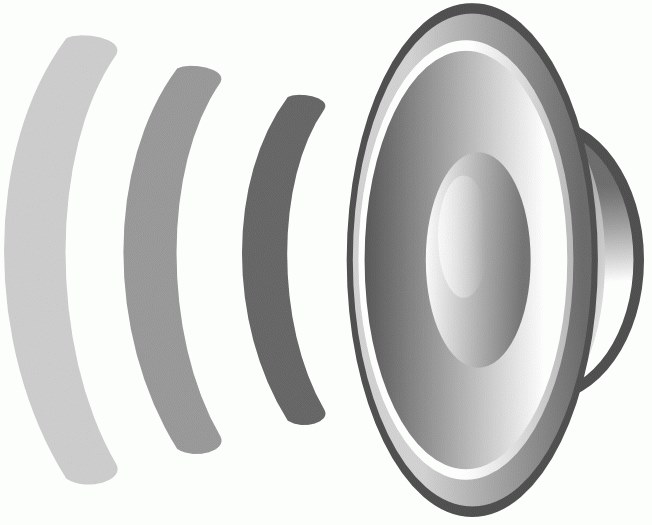लैपटॉप पर एक माइक्रोफोन कैसे सेट करें

लैपटॉप में अंतर्निहित माइक्रोफोन बहुत सुविधाजनक है, यहपहले से ही स्थापित है और, सही सेटिंग्स के साथ, न केवल सामाजिक नेटवर्क के माध्यम से संचार में उच्च गुणवत्ता वाले ऑडियो सिग्नल प्रदान करने में सक्षम होंगे और न केवल और यह बहुत महत्वपूर्ण है कि आप केवल अच्छी तरह से नहीं देख सकते हैं, लेकिन सुन सकते हैं। लेकिन क्या हुआ अगर ध्वनि खराब हो गई या यह खराब है? इसलिए, आपको अपने लैपटॉप में माइक्रोफ़ोन समायोजित करने की आवश्यकता है, और हम आपको यह दिखाएंगे कि यह कैसे सही है।
लैपटॉप पर आंतरिक माइक्रोफ़ोन समायोजित करें
आधुनिक लैपटॉप का बड़ा प्लस हैअंतर्निहित कैमरा और माइक्रोफ़ोन वे हमारे स्टोरों में प्रस्तुत लगभग सभी मॉडलों में जाते हैं। अक्सर वे मॉनिटर स्क्रीन के शीर्ष पर हैं और आपको यह चिंता करने की ज़रूरत नहीं है कि कौन सा उपकरण चुनना है, चाहे वह उपयुक्त है या नहीं, और यह कितना खर्च होगा लेकिन अगर आप अभी भी संदेह करते हैं, तो आप जांच सकते हैं कि लैपटॉप में एक माइक्रोफोन है या नहीं। यह कार्य प्रबंधक के माध्यम से ऐसा करने के लिए आसान है। आप निम्न एल्गोरिदम का भी उपयोग कर सकते हैं: प्रारंभ → टास्कबार → ध्वनि → लिखें अगर आपके पास माइक्रोफ़ोन है, तो आप इसे निश्चित रूप से देखेंगे। यहां आप ध्वनि की पवित्रता की समस्या को हल कर सकते हैं, इसे मजबूत कर सकते हैं या अन्य गुण चुन सकते हैं। अक्सर, आप जिन समस्याएं हल कर सकते हैं, उनमें से ज्यादातर यहां ठीक हैं। यदि आपको अभी भी अपनी ध्वनि की गुणवत्ता पसंद नहीं है, तो आपको आवश्यक ड्राइवरों को पुनर्स्थापित करना होगा। उन्हें सॉफ़्टवेयर के साथ डिस्क पर बंडल किया जाना चाहिए। इसके अलावा, आप लैपटॉप का उपयोग मैनुअल देख सकते हैं। निर्माता निश्चित रूप से मॉडल और सभी अतिरिक्त उपकरणों की एक श्रृंखला संकेत दिया।

लैपटॉप पर स्काइप में एक माइक्रोफोन कैसे सेट करें
प्रायः माइक्रोफोन का उपयोग वीडियो संचार के लिए किया जाता हैस्काइप में, जो प्रियजनों को देखने और उनके साथ बात करने का शानदार अवसर प्रदान करता है, वे कितनी दूर नहीं होगी यह यहां है कि माइक्रोफोन से सबसे आम समस्याएं उत्पन्न होती हैं: आप सुन नहीं सकते हैं, बुरी तरह से सुन सकते हैं या हस्तक्षेप और शोर के साथ। स्काइप में एक लैपटॉप पर एक माइक्रोफोन सेट करना बहुत सरल है "उपकरण" मेनू से "स्काइप" खोलें और "ऑडियो सेटिंग" चुनें
कृपया ध्यान दें: कंप्यूटर पर "ध्वनि" के लिए आपके द्वारा चयनित डिवाइस को "स्काइप" में "माइक्रोफ़ोन और स्पीकर" में चिह्नित किए गए मेल से मेल खाना चाहिए।
यह जांचने के लिए कि क्या आप ठीक हैंकिया, आपको "इको / साउंड टेस्ट सर्विस" में एक परीक्षण कॉल करने की आवश्यकता है वहां, 10 सेकंड के भीतर, आपको एक छोटे से संदेश रिकॉर्ड करने के लिए कहा जाएगा, जिसमें आप प्रदर्शन और ध्वनि की गुणवत्ता का मूल्यांकन कर सकते हैं। यदि आपने खुद को या कुछ मुश्किलें नहीं सुनाई हैं, तो आप निम्न वीडियो का उपयोग कर सकते हैं।

लैपटॉप पर एक माइक्रोफोन कैसे परीक्षण करें I
अगर आप पहले से ही सभी सेटिंग्स समायोजित कर चुके हैंमाइक्रोफ़ोन, आप परिणाम की जांच करने के लिए रिकॉर्ड कर सकते हैं। ऐसा करने के लिए, "प्रारंभ" पर जाएं, "सभी प्रोग्राम" चुनें, फिर "मानक" से "ध्वनि रिकॉर्डिंग" खोजें आपके द्वारा निर्दिष्ट फ़ोल्डर में कोई भी दर्ज संदेश बचाया जाएगा। इसे सुनें और सुनिश्चित करें कि ध्वनि की गुणवत्ता आपकी आवश्यकताओं को पूरा करती है यदि ऐसा नहीं है, तो सेटिंग मेनू पर वापस जाएं और उन्हें बदलने का प्रयास करें। आप स्काइप के माध्यम से संचार की गुणवत्ता भी देख सकते हैं।
हमारे चरण-दर-चरण युक्तियों की सहायता से, आपने कैसे सीख लियालैपटॉप में अंतर्निहित माइक्रोफ़ोन को कॉन्फ़िगर करें, लेकिन अगर आपको अभी भी कठिनाइयां आ रही हैं, तो किसी विशेषज्ञ से संपर्क करना बेहतर है। वे आपको अपने लैपटॉप के काम को ठीक से समायोजित करने में मदद करेंगे।